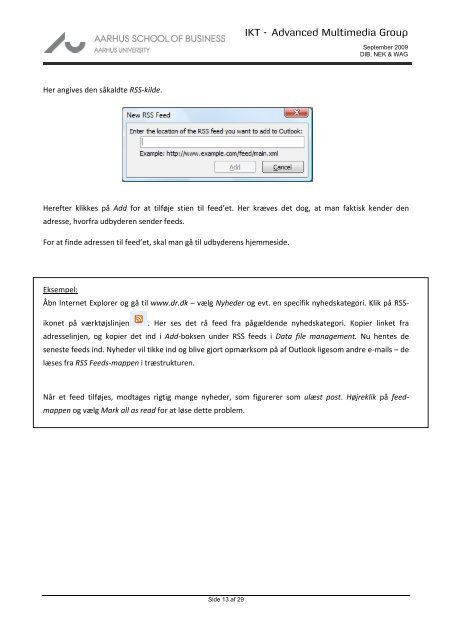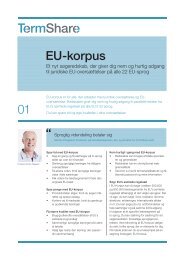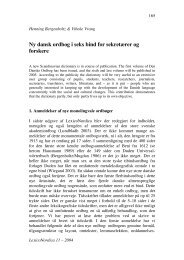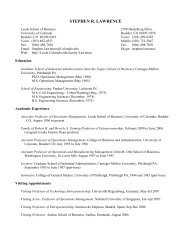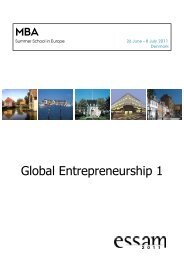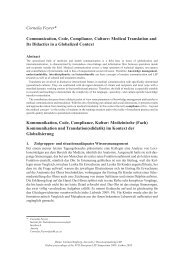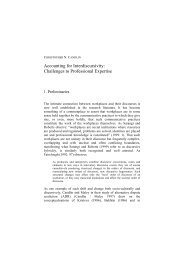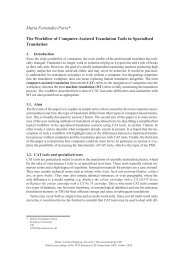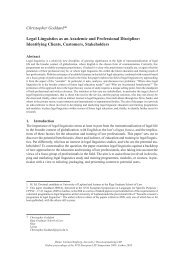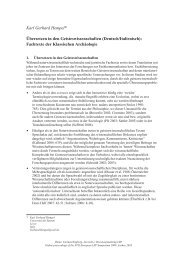Guide til Outlook 2007
Guide til Outlook 2007
Guide til Outlook 2007
- TAGS
- guide
- outlook
- www.asb.dk
You also want an ePaper? Increase the reach of your titles
YUMPU automatically turns print PDFs into web optimized ePapers that Google loves.
Her angives den såkaldte RSS‐kilde.<br />
Side 13 af 29<br />
IKT - Advanced Multimedia Group<br />
September 2009<br />
DIB, NEK & WAG<br />
Herefter klikkes på Add for at <strong>til</strong>føje stien <strong>til</strong> feed’et. Her kræves det dog, at man faktisk kender den<br />
adresse, hvorfra udbyderen sender feeds.<br />
For at finde adressen <strong>til</strong> feed’et, skal man gå <strong>til</strong> udbyderens hjemmeside.<br />
Eksempel:<br />
Åbn Internet Explorer og gå <strong>til</strong> www.dr.dk – vælg Nyheder og evt. en specifik nyhedskategori. Klik på RSS‐<br />
ikonet på værktøjslinjen . Her ses det rå feed fra pågældende nyhedskategori. Kopier linket fra<br />
adresselinjen, og kopier det ind i Add‐boksen under RSS feeds i Data file management. Nu hentes de<br />
seneste feeds ind. Nyheder vil tikke ind og blive gjort opmærksom på af <strong>Outlook</strong> ligesom andre e‐mails – de<br />
læses fra RSS Feeds‐mappen i træstrukturen.<br />
Når et feed <strong>til</strong>føjes, modtages rigtig mange nyheder, som figurerer som ulæst post. Højreklik på feed‐<br />
mappen og vælg Mark all as read for at løse dette problem.